

Bis jetzt hat Netflix Millionen von Filmen, TV-Shows und Original-Serien auf der ganzen Welt bereitgestellt und ist zu einem der größten Video-Streaming-Dienste geworden. Mit Netflix können Benutzer Filme und Fernsehsendungen auf Windows-Computern mit dem Google Chrome-, Internet Explorer-, Microsoft Edge-, Mozilla Firefox- oder Opera-Browser oder der Netflix-App für Windows 10 oder Windows 11 streamen. Wenn Sie jedoch Netflix-Videos offline ansehen möchten, können Sie die Videos nur über die Netflix-App herunterladen. Die Downloads sind nur auf dem Gerät verfügbar, auf dem sie heruntergeladen wurden. Um Netflix-Videos auf den Computer herunterladen zu können, sollte auf einem Computer Windows 10 / 11 oder höher mit der neuesten Version der Netflix Windows-App installiert sein.
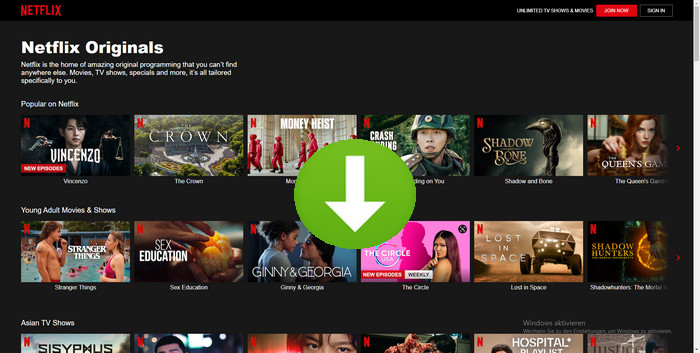
Im Vergleich zur Netflix-App kann auf den Netflix-Webplayer auf jedem Windows-PC zugegriffen werden. Ist es möglich, Netflix-Filme oder -Serien über den Webbrowser herunterzuladen? Die Antwort lautet natürlich ja. Zum Herunterladen von Netflix-Videos aus dem Netflix-Webplayer ist ein leistungsstarkes Programm erforderlich - NoteBurner Netflix Video Downloader, mit dem Sie Netflix-Videos aus dem Webbrowser auf den Computer unter Windows 7, 8, 10 und 11 herunterladen. Nach dem Herunterladen können Sie die Videodateien auf ein beliebiges Gerät verschieben und sie für immer speichern.
NoteBurner Netflix Video Downloader ist ein professionelles Programm zum Herunterladen von Filmen und TV-Sendungen vom Netflix-Webplayer. Dieses Programm kann nicht nur den Inhalt herunterladen, den Sie über die Netflix-App herunterladen können, sondern auch alle Videos, die Sie im Webbrowser ansehen können. Mit NoteBurner Netflix Video Downloader können Sie Netflix-Videos in hoher Qualität herunterladen. Darüber hinaus unterstützt dieses Programm das Speichern mehrsprachiger Audiospuren und Untertitel für ein besseres Seherlebnis.
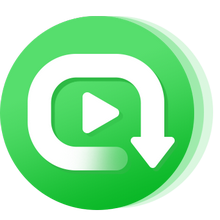
Stellen Sie sicher, dass Sie die neueste Version von NoteBurner Netflix Video Downloader auf Ihrem Computer installiert haben. Im folgenden Artikel zeigen wir Ihnen Schritt für Schritt, wie Sie mit NoteBurner Netflix-Videos aus dem Webbrowser herunterladen.
Um NoteBurner mit Ihrem Netflix-Konto zu verbinden, geben Sie ein beliebiges Wort in das Suchfeld ein und klichen Sie die Eingabetaste auf der Tastatur. Daraufhin wird ein Fenster geöffnet, in dem Sie sich mit Ihrem Konto bei Netflix anmelden können.
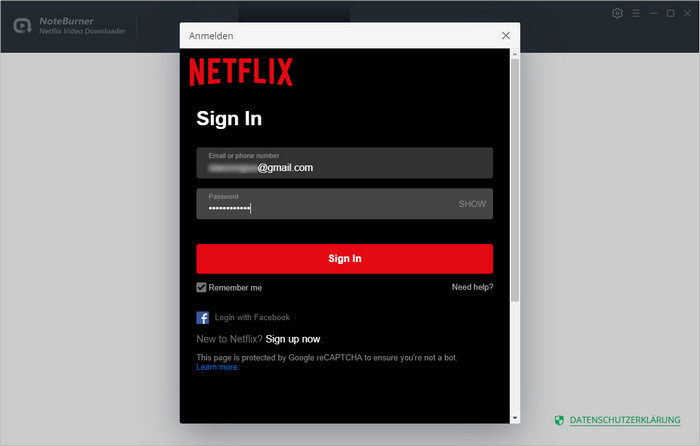
Hinweis: Bitte beachten Sie, dass Netflix Video Downloader keine Kontoinformationen von Nutzer sammeln wird.
Sie können nach Netflix-Videos suchen, indem Sie den Namen des Videos eingeben oder die URL des Videos von Netflix nach NoteBurner kopieren und einfügen. NoteBurner findet die genauen Videos, wenn Sie nach Namen nach Videos suchen, und zeigt Ihnen alle zugehörigen Videos an, während Sie über die URL nach Videos suchen.
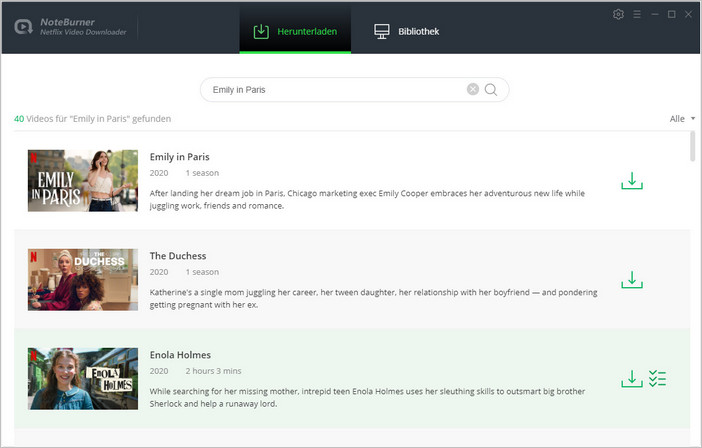
Klicken Sie auf die Schaltfläche „Einstellungen“ in der oberen rechten Ecke, um die Videoqualität auf hoch, mittel oder niedrig einzustellen. Und wählen Sie den Ausgabepfad für Ihren Download.
Vor dem Herunterladen können Sie auch die gewünschte Audiospur und Untertitel im Fenster von erweiterten Einstellungen auswählen. Wenn Sie eine Serie herunterladen möchten, klicken Sie einfach auf „Download-Button“ > „Erweiterter Download“. Wenn Sie einen Film herunterladen möchten, klicken Sie einfach auf das Symbol neben Download-Button. Hier können Sie das „Erweiterter Download“ Fenster öffnen.
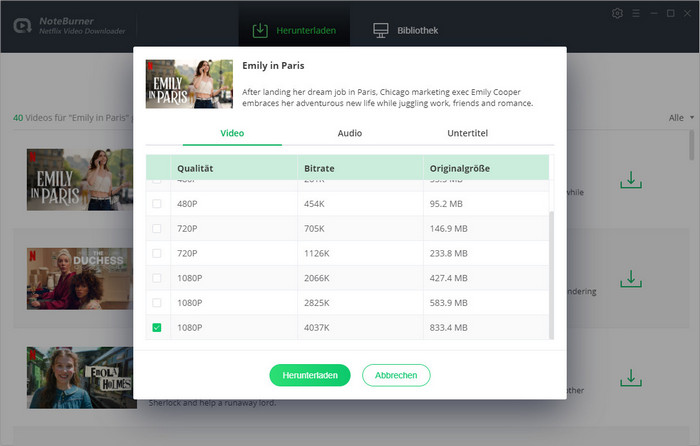
Nach Abschluss aller Einstellungen klicken Sie auf „Herunterladen“ zum Starten des Downloads. Die ausgewählten Titel werden der Download-Liste hinzugefügt und auf der rechten Seite des Programm angezeigt. Hier können Sie auch den Download-Fortschritt checken.
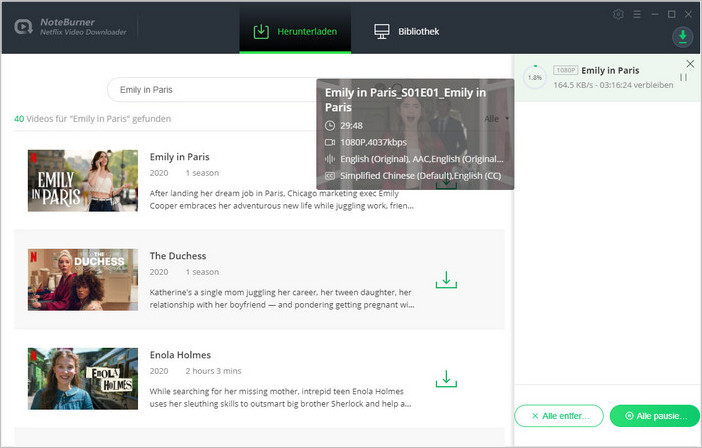
Klicken Sie nach Abschluss des Downloads auf die Registerkarte „Bibliothek“, um den heruntergeladenen Inhalt zu finden. Hier können Sie direkt zum Speicherort der Datei navigieren, indem Sie auf das Ordnersymbol klicken.
Hinweis: Die kostenlose Testversion von Netflix Video Downloader bietet gleiche Funktionen wie die Vollversion, laden Sie jedoch nur die ersten 5 Minuten jedes Videos herunter. Sie können eine Lizenz erwerben, um das gesamte Video zu genießen.
Alles in allem sollte NoteBurner Netflix Video Downloader das beste Tool für Sie sein, wenn Sie Filme und TV-Sendungen aus dem Netflix Web Player herunterladen möchten. Einerseits können Sie mit diesem Programm Netflix-Filme und Fernsehsendungen in HD-Qualität herunterladen und auch Audiospuren und Untertitel beibehalten. Auf der anderen Seite ist NoteBurner Netflix Video Download unter Windows 7/8/10/11 verfügbar und die heruntergeladenen Videos können auf jedem Gerät ohne Einschränkungen abgespielt werden.
 Was kommt als nächstes? Laden Sie Netflix Video Downloader jetzt herunter!
Was kommt als nächstes? Laden Sie Netflix Video Downloader jetzt herunter!
Filme & TV-Shows von Netflix in HD-Qualität herunterladen. Untertitel und Audiospuren beibehalten können.

Amazon Prime Video als MP4/MKV in HD-Qualität mit erhaltenen Untertiteln und Audiospuren herunterladen.